윈도우 환경에서 이벤트 ID 1001 오류로 어려움을 겪고 계신가요? 그렇다면 정확한 정보를 제공하는 페이지를 찾으신 겁니다.
윈도우 오류는 매우 성가시고 복잡할 수 있습니다. 특히 오류의 근본 원인을 찾을 수 없을 때, 문제 해결 과정은 더욱 어렵고 답답하게 느껴질 수 있습니다.
이벤트 ID 1001을 유발하는 오류 또한 마찬가지입니다. 오류 로그 자체는 원인에 대한 충분한 정보를 제공하지 않습니다. 하지만 다행히도, 대부분의 경우 사용자가 직접 문제를 해결할 수 있습니다.
이 문제 해결을 돕기 위해, 이벤트 ID 1001 문제 해결에 대한 자세한 가이드를 준비했습니다. 이 가이드에 제시된 해결법들을 따라하시면 이 성가신 오류를 신속하게 제거할 수 있을 것입니다.
이제 더 이상 지체하지 않고, 바로 시작해 보겠습니다.
이벤트 ID 1001이란 무엇인가?
이벤트 ID 1001은 윈도우 이벤트 기록을 위해 설계된 윈도우 유틸리티인 ‘이벤트 뷰어’에서 포착되는 오류 보고 식별자입니다. 이 오류는 분명히 해결해야 할 가장 난감한 윈도우 오류 중 하나입니다. 특히 이 이벤트 ID를 유발하는 오류에는 특정 패턴이 없다는 점이 더 큰 문제입니다.
가장 일반적인 상황은 시스템 오류로 인해 윈도우 컴퓨터가 갑자기 멈추고, 장치가 반응하지 않으며, 결국 시스템 전체가 다운되는 경우에 이 보고 ID가 기록되는 것입니다. 그러나 이것만이 이 오류의 유일한 증상은 아닙니다.
이 오류는 블루 스크린 오류(BSOD), 시스템 충돌로 인한 화면 깜빡임, 응용 프로그램 오류, 시스템 파일 손상 등의 다양한 문제로 이어질 수 있습니다.
가장 큰 문제는 이러한 시스템 멈춤이 게임 중, 화상 회의 중, 심지어 PC가 유휴 상태일 때와 같이 언제든지 발생할 수 있다는 점입니다. 이런 불규칙성 때문에 문제 해결이 더욱 중요해집니다.
이 오류의 정확한 원인을 파악하기는 쉽지 않기 때문에, 이 윈도우 오류를 해결하는 것은 쉽지 않습니다. 하지만 이 가이드를 따라 차근차근 문제를 해결해 나갈 수 있습니다.
윈도우 시스템에서 이벤트 ID 1001 오류 발생 여부 확인 방법
이벤트 ID 1001 오류는 마치 PC의 조용한 암살자와 같습니다. PC에 존재하더라도 팝업으로 사용자에게 알리지 않습니다. 대신, 화면 깜빡임, 다른 BSOD 오류, 시스템 충돌 등 다양한 문제를 통해 오류가 있음을 알려줍니다.
만약 이러한 문제들을 자주 경험하신다면, 이벤트 뷰어에서 이벤트 ID 1001 관련 로그가 기록되었는지 확인해 볼 필요가 있습니다.
다음은 이벤트 뷰어를 사용하여 PC에 이 오류가 있는지 확인하는 방법입니다.
1단계: 먼저 Windows 키 + S 키를 눌러 윈도우 검색 유틸리티를 실행합니다.
2단계: 검색 상자에 “이벤트 뷰어”를 입력하고, 애플리케이션을 실행합니다.
3단계: 왼쪽 창에 나열된 “Windows 로그”를 클릭하여 목록을 확장한 후, “응용 프로그램” 옵션을 선택합니다.
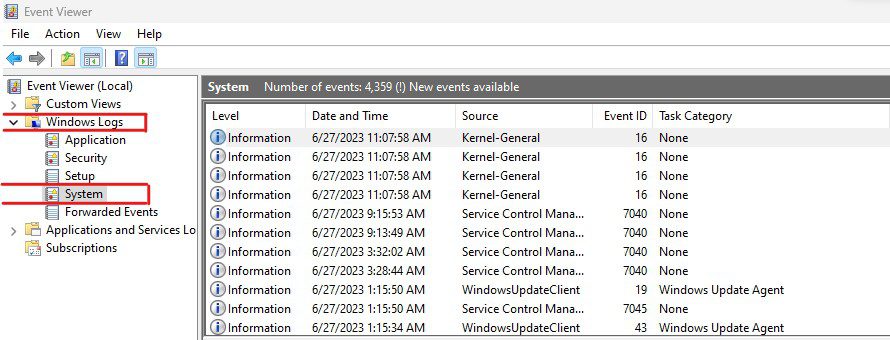
4단계: 이벤트 ID가 1001인 오류 로그를 찾습니다. 필터를 사용하거나 목록을 정렬하여 이 오류 로그를 쉽게 찾을 수 있습니다.
5단계: 오류 로그를 찾은 후, “일반” 탭에 제공된 정보를 확인합니다.
만약 특정 응용 프로그램 때문에 PC에서 이 오류가 발생했다면, 이 정보에서 확인할 수 있습니다. 하지만 “일반” 탭에서 많은 정보를 제공하지 않는다면, 오류가 응용 프로그램과 관련이 없을 수도 있습니다. 이 오류 로그는 여러 윈도우 오류로 인해 발생할 수도 있습니다.
이벤트 ID 1001 오류의 원인
이벤트 뷰어에서 충분한 정보를 얻을 수 없다면, 이 오류의 원인을 찾는 것은 어려운 일이 됩니다. 하드웨어 및 소프트웨어 관련 문제를 포함하여 다양한 원인들이 PC에서 이 오류 로그를 발생시킬 수 있습니다.
여기에서는 가장 일반적인 원인들을 몇 가지 다루어 보겠습니다.
오래되거나 손상된 드라이버
오래되었거나 손상된 드라이버는 오류 코드 0xc1900101 및 이벤트 ID 1001을 포함하여 윈도우 오류의 주요 원인 중 하나입니다. 드라이버 문제로 인해 연결된 장치가 오작동할 뿐만 아니라, 다른 윈도우 서비스의 성능과 안정성에도 영향을 미칩니다.
악성코드 또는 바이러스 공격
악성코드와 바이러스는 PC의 가장 큰 적입니다. 시스템 보안을 손상시킬 뿐만 아니라, 파일 손상, 레지스트리 수정, 리소스 과다 사용 등 여러 문제를 일으킵니다. 악성코드 감염은 이 오류의 주요 원인 중 하나이기도 합니다.
과열
과열은 다양한 시스템 오류를 유발할 수 있으며, 심각한 시스템 문제로 이어질 수 있습니다. 여기에는 시스템 불안정, 성능 저하, 부품 손상 및 블루스크린 오류(BSOD) 등이 포함됩니다. 따라서 PC 구성 요소(특히 CPU 및 GPU)가 과열되면 이 이벤트 로그 오류가 발생할 수 있습니다.
메모리 문제
가상 메모리 크기도 이 오류의 또 다른 일반적인 원인입니다. 가상 메모리가 적절하게 구성되지 않은 경우, 메모리 부족 오류가 발생하고, 성능이 저하되며, 멀티태스킹 기능이 원활하지 않을 수 있습니다.
PC의 가상 메모리 크기는 사용자마다 다를 수 있으며, 실제 RAM 크기, 사용 패턴, 사용하는 응용 프로그램 종류 등 다양한 요인에 따라 달라집니다.
하드웨어 오류/문제
하드웨어 오류 또는 그와 관련된 문제는 이벤트 ID 1001을 포함하여 여러 시스템 관련 문제를 일으킬 수 있습니다. 그러나 하드웨어 오류가 이 오류의 원인인지 확인하기는 상당히 어렵습니다.
호환되지 않거나 손상된 소프트웨어
드라이버와 마찬가지로, 호환되지 않는 소프트웨어로 인해 여러 윈도우 오류 및 문제가 발생할 수 있습니다. 특히 다음과 같은 소프트웨어에서 자주 발생합니다.
- 백신 프로그램
- 시스템 최적화 소프트웨어
- 가상화 소프트웨어
- 기능이 겹치는 소프트웨어 제품군
오래되고 손상된 소프트웨어도 유사한 오류를 일으킬 수 있습니다. 따라서 항상 소프트웨어를 최신 상태로 유지해야 합니다.
손상된 시스템 파일
윈도우 컴퓨터의 손상된 시스템 파일도 이 오류의 원인이 될 수 있습니다. 시스템 파일 손상은 악성코드 감염, 부적절한 업데이트 다운로드 또는 설치, 오래된 윈도우 등 다양한 이유로 발생할 수 있습니다.
전원 공급 장치 문제
전원 공급 장치(PSU) 문제는 하드웨어 오류의 일종입니다. 하지만 다른 구성 요소에 비해 PSU가 이 오류를 일으키는지 비교적 쉽게 확인할 수 있습니다.
위에 언급된 원인 외에도 여러 원인들이 이벤트 ID 1001을 유발하고, 다른 윈도우 오류로 이어질 수 있습니다. 이제 잠재적인 원인을 알았으니, 오류를 수정하기 위해 시도해 볼 수 있는 해결 방법을 논의해 보겠습니다.
이벤트 ID 1001 오류 수정 방법
이 윈도우 오류 보고서 로그를 유발하는 여러 오류의 가능성 때문에 원인을 정확히 짚어내기 어려울 수 있습니다. 따라서 몇 가지 해결 방법을 시도해 보면서 문제를 해결해야 합니다.
다음은 이 윈도우 오류 보고서 로그를 유발하는 오류를 제거하기 위해 시도해 볼 수 있는 몇 가지 해결 방법입니다.
SFC 및 DISM 스캔 실행
시스템 파일 검사기(SFC)와 배포 이미지 서비스 및 관리(DISM)는 시스템 스캔과 복구를 위한 윈도우의 무료 도구입니다. 이 유틸리티들은 마이크로소프트 윈도우 자체에 내장되어 있습니다.
SFC는 시스템 파일 복구와 시스템 무결성을 확인하는 데 사용되는 반면, DISM은 주로 윈도우 이미지를 복구하는 데 사용됩니다. 이 두 가지 도구를 함께 사용하면, 대부분의 파일 손상 관련 문제를 해결할 수 있습니다.
다음은 SFC와 DISM 도구를 함께 사용하는 방법입니다.
- 먼저 Windows 키 + S 키를 눌러 윈도우 검색 유틸리티를 시작합니다.
- 검색 상자에 “cmd”를 입력하고, 관리자 권한으로 실행 옵션을 선택하여 명령 프롬프트 유틸리티를 실행합니다.
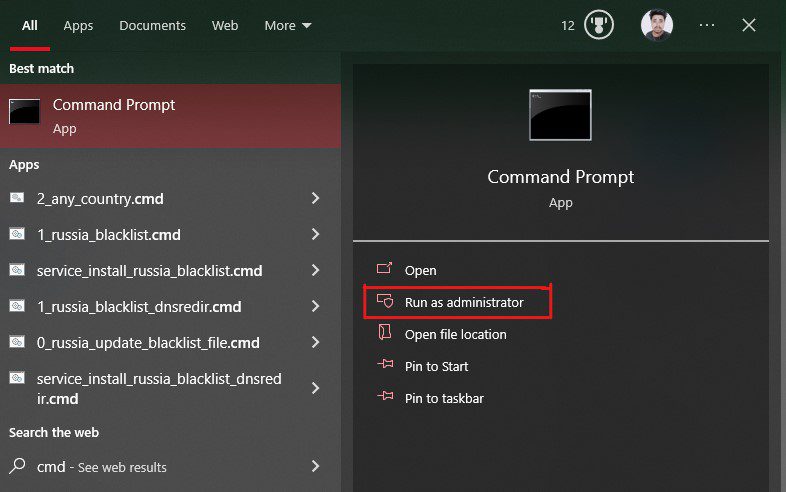
- 먼저 “sfc /scannow” 명령을 입력하고, Enter 키를 눌러 명령을 실행합니다. SFC 도구가 시작되면 잘못 구성되었거나 손상된 시스템 파일을 자동으로 스캔하고 복구하는 프로세스가 시작됩니다.
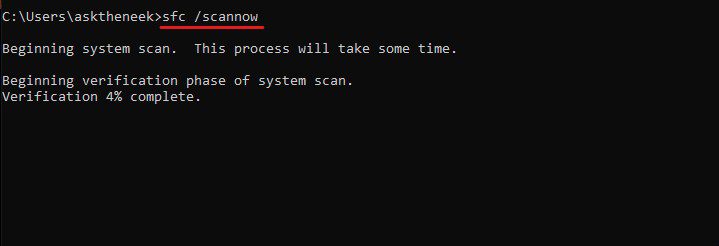
SFC 스캔은 확인 프로세스를 완료하고 결과를 표시하는 데 시간이 다소 걸릴 수 있습니다.
- 완료되면 DISM 유틸리티를 사용합니다. 아래 명령을 하나씩 입력하고 각 명령 다음에 Enter 키를 누르십시오.
dism /Online /Cleanup-image /ScanHealth dism /Online /Cleanup-image /CheckHealth dism /Online /Cleanup-image /RestoreHealth dism /Online /Cleanup-image /StartComponentCleanup
이러한 명령은 손상된 윈도우 이미지와 시스템 파일을 스캔, 확인 및 복원하며, 시스템 정리도 함께 수행합니다. 이 과정에도 다소 시간이 걸립니다.
스캔이 끝나면 PC를 다시 시작하고 이벤트 ID 1001 오류가 있는지 확인해 보십시오.
PC에서 바이러스 및 악성코드 검사
악성코드나 바이러스에 감염된 컴퓨터는 다양한 오류가 발생하기 쉽습니다. 이 이벤트 뷰어 보고 ID 오류도 그 중 하나입니다. 따라서 철저한 바이러스 검사를 실행하면 오류를 수정하는 데 도움이 될 수 있습니다.
정기적인 바이러스 및 악성코드 검사는 다른 위협으로부터 PC를 보호하고, 시스템 성능과 안정성을 개선하며, 컴퓨터 보안을 보장하는 데 도움이 됩니다.
다음 단계는 윈도우에 내장된 유틸리티인 윈도우 디펜더를 사용하여 전체 시스템 검사를 실행하는 방법입니다.
- 먼저 Windows 키 + I 키를 눌러 윈도우 설정을 시작합니다.
- “업데이트 및 보안” 옵션을 선택합니다.
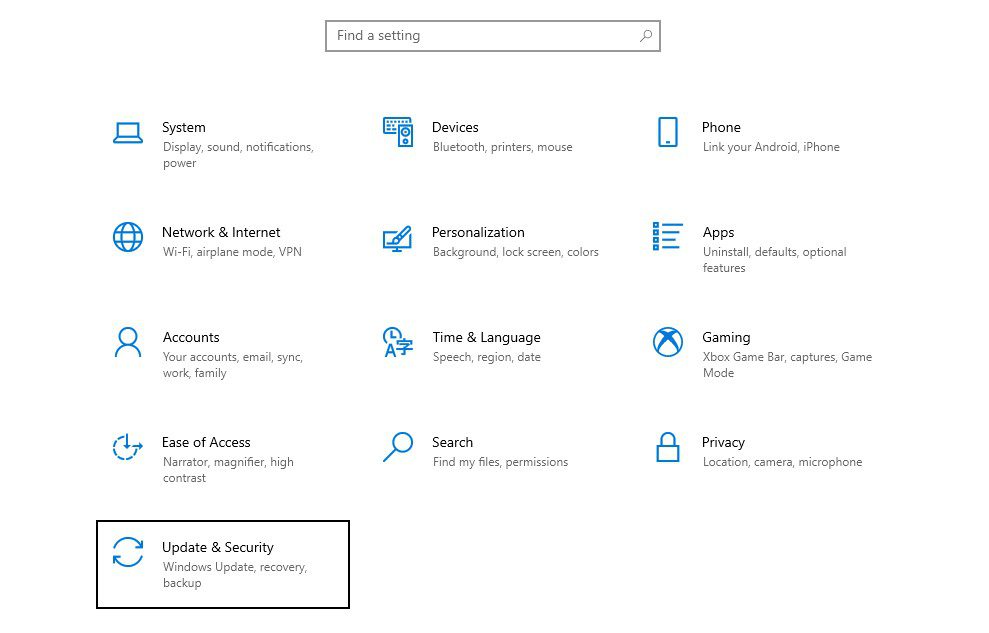
- 왼쪽 창에서 “윈도우 보안” 옵션을 선택합니다.
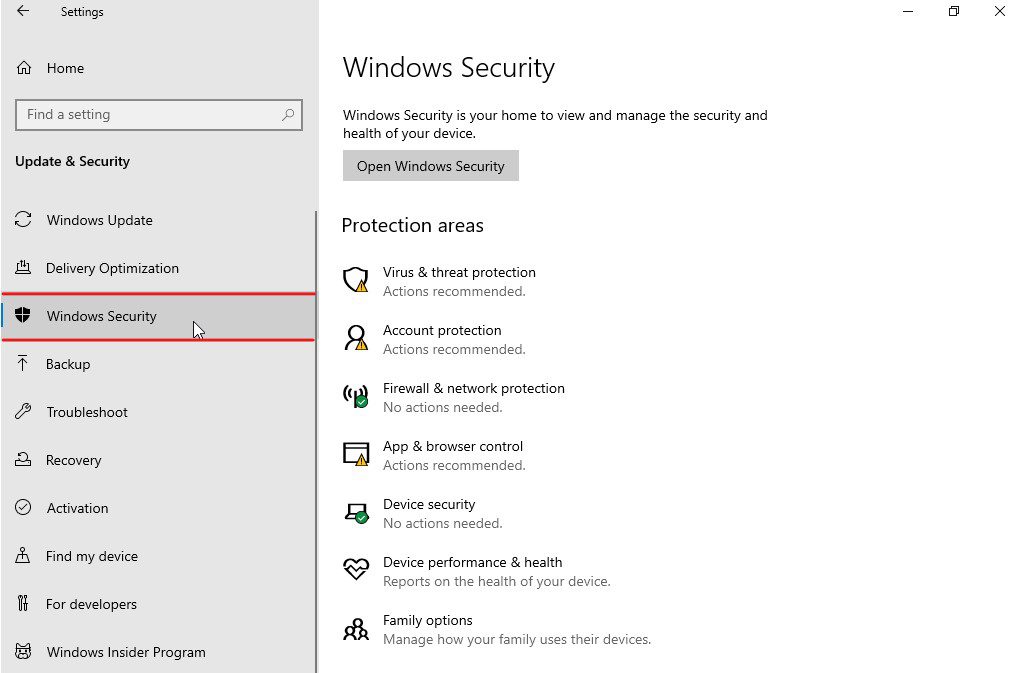
- 보호 영역에서 “바이러스 및 위협 방지”를 선택합니다. 그러면 새 창이 열립니다.
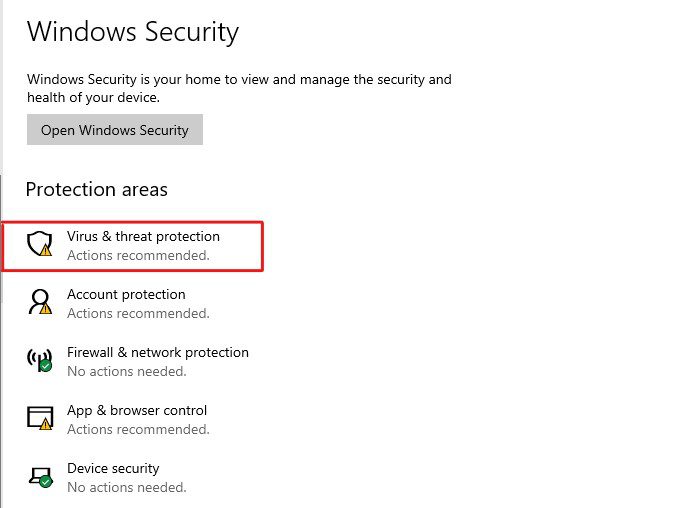
- “검사 옵션”을 클릭합니다.
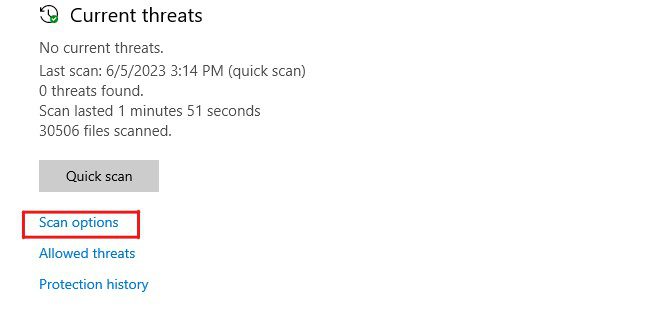
- “전체 검사” 옵션을 선택하고 “지금 검사” 버튼을 누릅니다. 악성코드, 바이러스 및 기타 위협에 대한 검사가 시작됩니다.
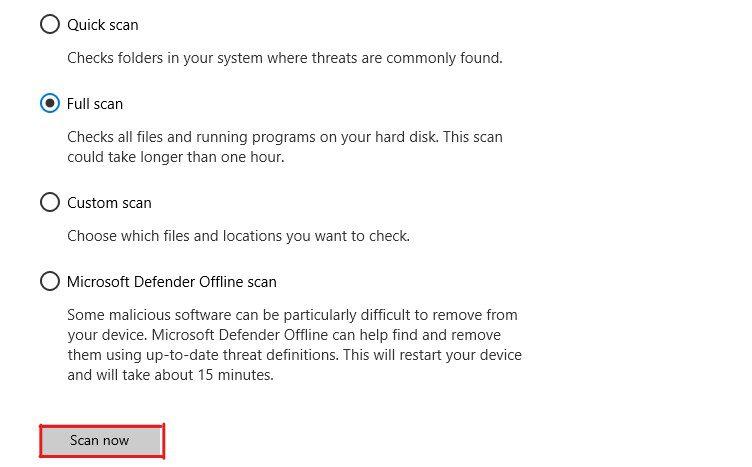
윈도우 디펜더가 검사를 완료하면, 기존 위협 목록을 표시하고 즉시 종료합니다. 또한, 발견된 위협을 제거하기 위한 수정 사항도 제공합니다.
제공된 수정 사항을 적용하고 PC를 재부팅합니다. 오류가 수정되었는지 확인하십시오. 만약 여전히 문제가 있다면 다음 해결 방법을 시도해 보십시오.
가상 메모리 또는 페이지 파일 구성
넉넉한 가상 메모리는 멀티태스킹이나 무거운 소프트웨어 및 게임을 실행하는 동안 더 큰 메모리 공간을 사용하는 것처럼 느끼게 해줍니다.
하지만 PC에 적절하게 구성된 가상 메모리가 없으면, 멀티태스킹, 성능 저하, 메모리 부족 오류 등 여러 가지 문제에 직면할 수 있습니다. 따라서 가상 메모리를 구성하는 것도 이벤트 ID 1001 오류를 해결하는 데 도움이 될 수 있습니다.
다음은 PC에서 가상 메모리를 구성하는 방법입니다.
- 먼저 Windows 키 + R 키를 눌러 실행 대화 상자를 시작합니다.
- “sysdm.cpl”을 입력하고 Enter 키를 눌러 시스템 속성을 실행합니다.
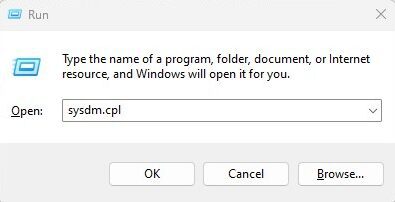
- “고급” 탭을 선택한 다음, “성능” 아래의 “설정” 버튼을 클릭합니다.
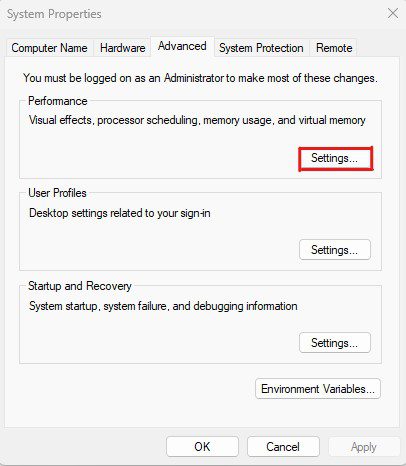
- “성능 옵션” 창에서 “고급” 탭을 클릭합니다.
- 가상 메모리에서 “변경” 버튼을 클릭합니다.
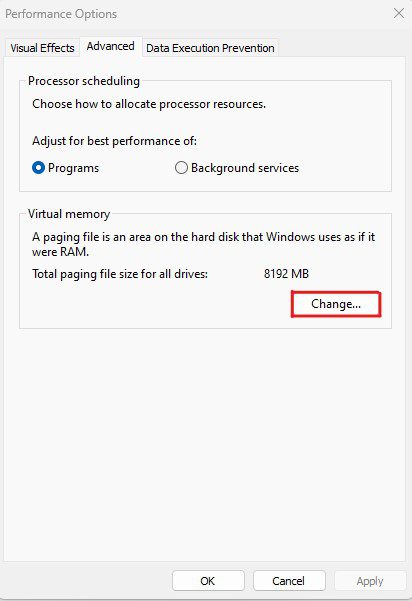
- 여기에서 “모든 드라이브의 페이징 파일 크기 자동 관리” 옵션의 선택을 취소한 다음, 윈도우 OS가 설치된 드라이브를 선택합니다.
- “사용자 지정 크기” 옵션을 선택하고 가상 메모리의 “처음 크기”와 “최대 크기” 값을 구성합니다.
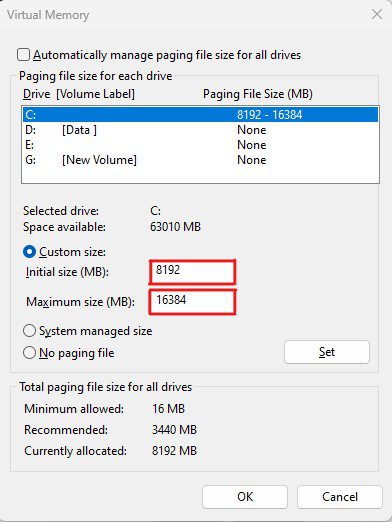
- “설정” 버튼을 클릭한 다음, “확인” 버튼을 클릭합니다.
이제 PC를 다시 시작하여 변경 사항을 적용합니다.
PC가 재부팅되면 모든 변경 사항이 적용됩니다. 오류가 수정되었는지 확인해 보십시오.
올바른 가상 메모리 크기를 결정하는 것은 다소 어려울 수 있습니다. 다음 요소들을 고려하여 올바른 결정을 내리십시오.
- 가상 메모리 크기는 실제 RAM 크기의 1~3배 범위 내에서 설정하는 것이 좋습니다.
- 게임, 비디오 편집 도구, 가상 머신과 같이 무거운 소프트웨어를 사용하거나, 멀티태스킹을 자주 하는 경우 더 큰 페이지 파일 크기를 고려하십시오.
- 가상 메모리는 시스템 드라이브에 저장됩니다. 따라서 시스템 드라이브에 가상 메모리 크기를 수용할 수 있을 만큼 충분한 공간이 있는지 확인하십시오.
많은 사용자들이 드라이버 관련 문제로 인해 이 오류를 경험한다고 보고했습니다. 이러한 드라이버 관련 문제에는 드라이버 오류, 오래되었거나 손상된 드라이버 등이 포함됩니다.
만약 그러한 경우라면 드라이버를 업데이트하거나 손상된 드라이버를 제거하는 것이 문제 해결에 도움이 될 수 있습니다. 다음은 드라이버 관련 문제를 해결하기 위한 단계입니다.
- 먼저 Windows 키 + R 키를 눌러 실행 대화 상자를 엽니다.
- “devmgmt.msc”를 입력하고 Enter 키를 눌러 장치 관리자를 실행합니다.
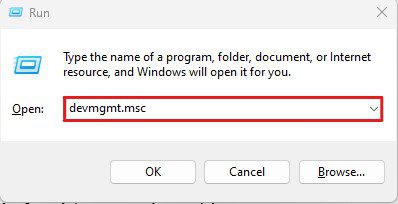
- 문제가 있는 장치를 찾습니다. 이러한 장치는 대부분 노란색 느낌표가 표시되어 있으므로 쉽게 식별할 수 있습니다.
- 해당 장치를 마우스 오른쪽 버튼으로 클릭하고, “드라이버 업데이트” 옵션을 클릭합니다.
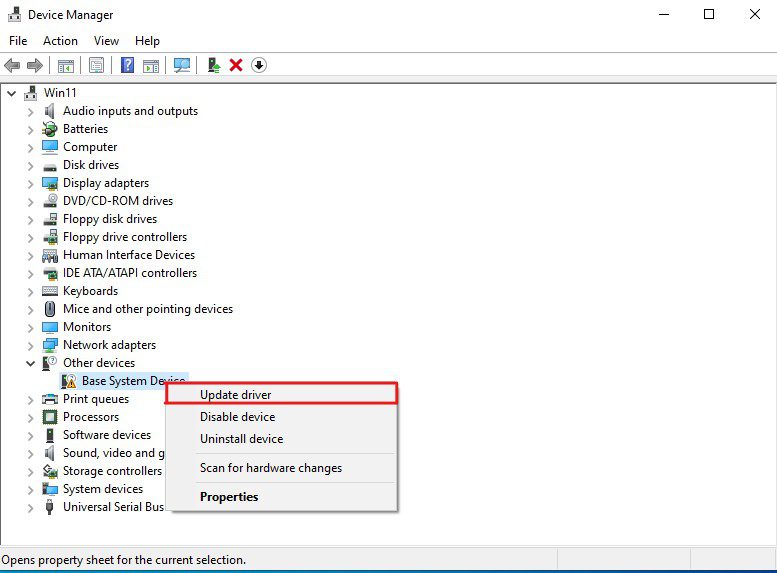
- 드라이버 업데이트 마법사가 시작되면, “드라이버 자동 검색” 옵션을 선택합니다.
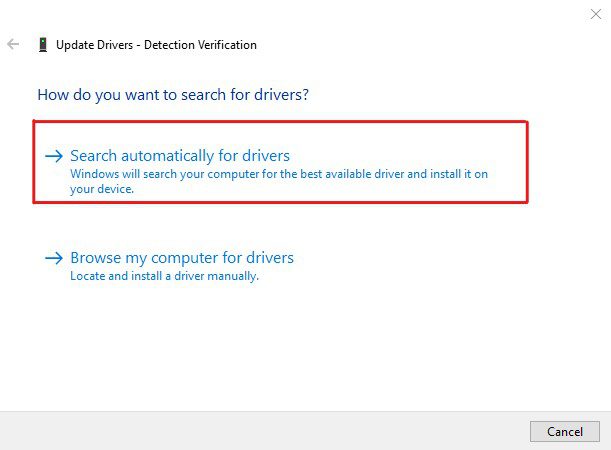
- 마법사가 드라이버를 찾을 수 없거나 오류가 표시되고 해당 장치가 필수적이지 않다면, 장치를 비활성화합니다.
장치를 비활성화하거나 제거하면 해당 기능이 즉시 중단되고 작동하지 않게 됩니다. 따라서 디스플레이 어댑터, 프로세서, 네트워크 어댑터와 같이 PC에 필수적인 장치는 비활성화/제거하지 않도록 주의해야 합니다.
오류를 수정했다면 해당 장치의 드라이버를 다시 설치하여 기능을 복원하십시오.
불필요한 백그라운드 앱 닫기
이 오류는 주로 시스템을 멈추게 하고 응답하지 않게 만들기 때문에, 불필요한 백그라운드 앱을 닫으면 문제를 해결할 수 있습니다. 또한, PC 시작 시 자동으로 실행되는 앱들을 확인하고, 불필요한 앱은 비활성화하는 것이 좋습니다.
다음은 윈도우에서 불필요한 백그라운드 앱을 닫는 방법입니다.
- 작업 표시줄을 마우스 오른쪽 버튼으로 클릭한 후, “작업 관리자” 옵션을 선택하여 작업 관리자를 실행합니다.
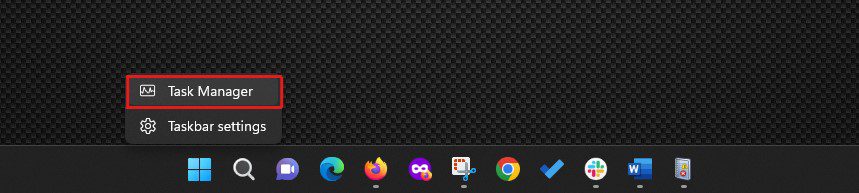
- “앱” 섹션 아래에 나열된 프로그램을 확인합니다. 사용하지 않는 항목을 마우스 오른쪽 버튼으로 클릭하고, “작업 끝내기” 옵션을 선택합니다.
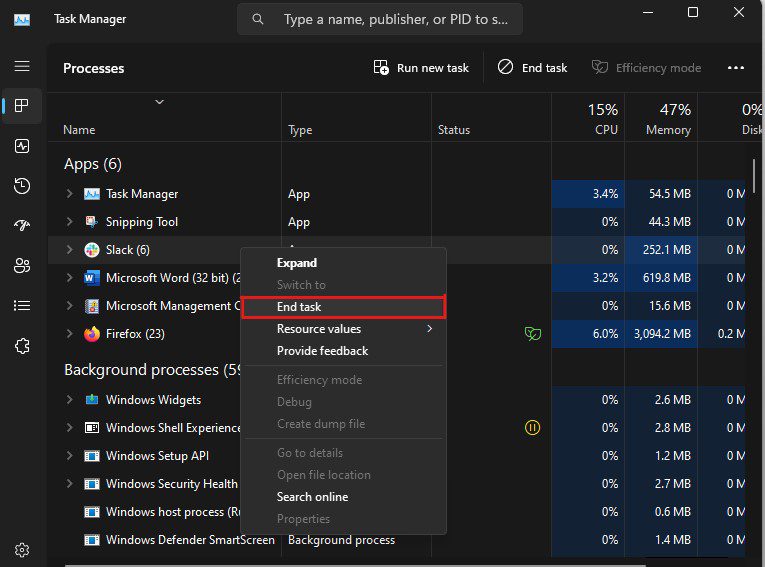
- 동일한 방법으로, “백그라운드 프로세스” 섹션에 나열된 불필요한 프로그램 및 서비스들을 모두 닫습니다. 다만, 일부 서비스나 프로세스는 윈도우에 필수적일 수 있으므로 종료하기 전에 주의해서 확인해야 합니다.
- “시작 프로그램” 탭을 클릭합니다. 여기에서 PC를 시작할 때 실행되도록 설정된 프로그램들을 확인할 수 있습니다.
- 불필요한 앱(또는 PC를 시작할 때 실행할 필요가 없는 앱)들을 비활성화하고 PC를 재부팅합니다.
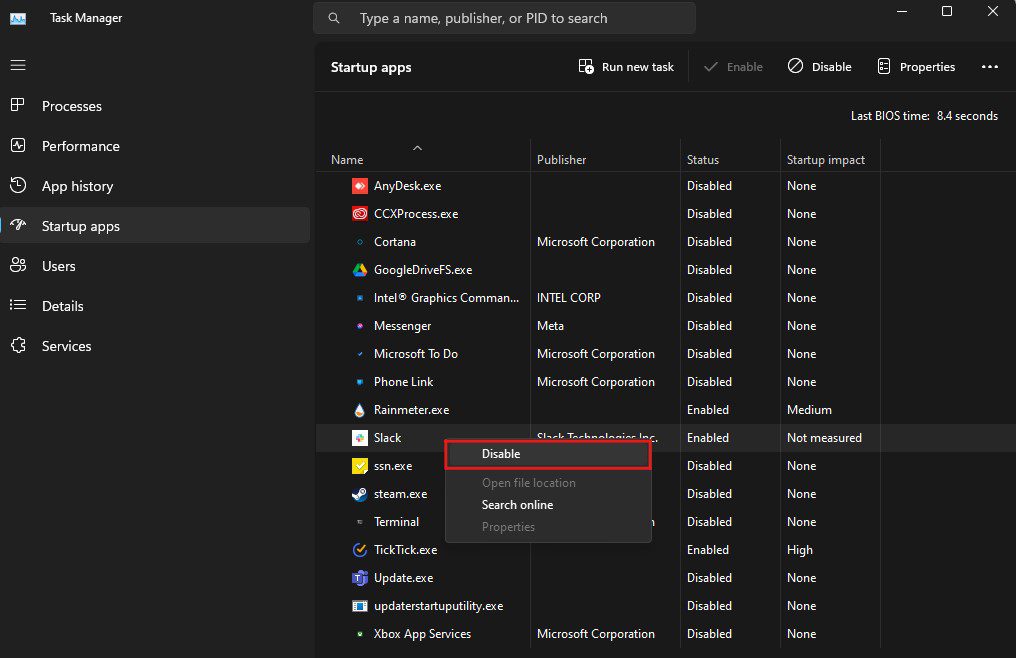
PC가 다시 시작되면, 오류 메시지와 함께 PC가 재부팅되지 않고, 이벤트 뷰어에 이벤트 ID 1001 오류 로그가 표시되지 않을 가능성이 높습니다. 하지만 여전히 문제가 있다면, 다음 해결 방법을 시도해 보십시오.
하드 드라이브 공간 확보
시스템 드라이브에 여유 공간이 충분하지 않으면, PC에서 성능 저하, 파일 조각화와 같은 여러 문제가 발생하기 쉽고, 심지어 시스템 오류가 발생할 수도 있습니다. 또한, 가상 메모리를 설정한 만큼의 여유 공간도 필요합니다.
필수 파일을 삭제하지 않고 저장 공간을 확보하는 가장 좋은 방법은 디스크 정리 유틸리티를 사용하는 것입니다.
다음은 이 윈도우 유틸리티를 사용하여 공간을 확보하는 방법입니다.
- Windows 키 + S 키를 눌러 윈도우 검색 기능을 실행합니다.
- “디스크 정리”를 입력하고 유틸리티를 엽니다.
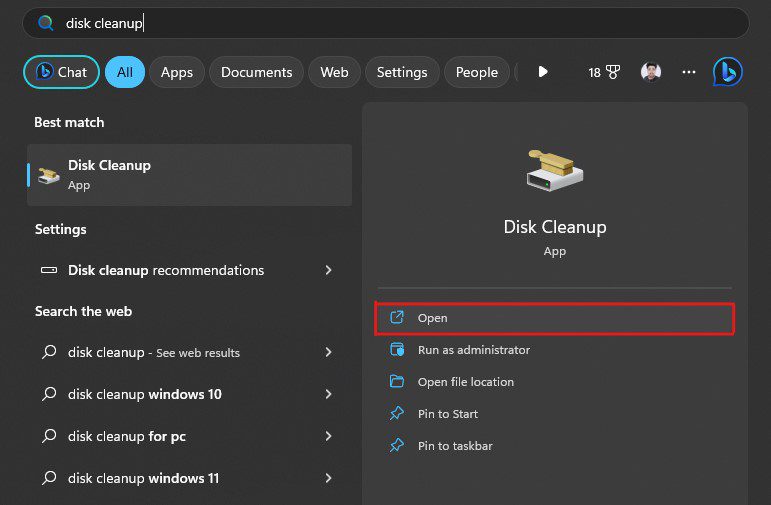
- 정리할 드라이브를 선택하라는 메시지가 나타납니다. 시스템 드라이브(대부분의 경우 C 드라이브)를 선택하고 “확인” 버튼을 클릭합니다.
- 삭제할 파일 옵션 아래에 나열된 모든 확인란을 선택한 다음, “확인” 버튼을 클릭합니다.
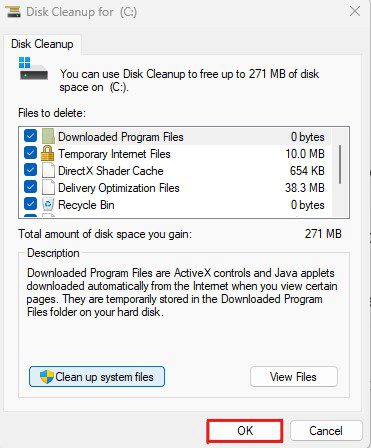
- 디스크 정리 확인 창이 나타납니다. “파일 삭제” 버튼을 클릭하여 확인합니다.
전체 정리 과정은 파일 크기에 따라 몇 분 정도 걸릴 수 있습니다. 정리가 완료되면 C 드라이브에 얼마나 많은 여유 공간이 있는지 확인하십시오.
일반적으로 시스템 드라이브에 약 20% 정도의 여유 공간을 유지하는 것이 좋습니다. 이 20% 여유 공간은 가상 메모리 용량과는 별개로 확보해야 합니다.
문제가 있는 소프트웨어 재설치/제거
타사 소프트웨어 또한 윈도우 오류의 원인이 될 수 있으며, 이벤트 ID 1001 오류 로그를 발생시킬 수 있습니다. 이러한 문제는 주로 설치된 소프트웨어가 손상되거나 악성코드에 감염되었을 때 발생합니다. 또한, 기능이 겹치는 소프트웨어도 윈도우 오류를 일으킬 수 있습니다.
다음은 문제가 있는 소프트웨어를 제거하거나 재설치하는 방법입니다.
- 먼저 Windows 키 + R 키를 눌러 실행 대화 상자를 시작합니다.
- 텍스트 필드에 “appwiz.cpl”을 입력하고 Enter 키를 누릅니다. 그러면 프로그램 및 기능 창이 실행됩니다.
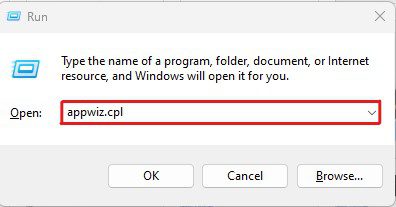
- 이 오류를 일으킬 수 있는 앱을 찾습니다. 오래되었거나 다른 시스템 앱과 중복되는 기능을 가진 앱, 신뢰할 수 없는 게시자의 앱 등을 확인하십시오.
- 앱을 마우스 오른쪽 버튼으로 클릭하고, “제거” 옵션을 선택합니다.
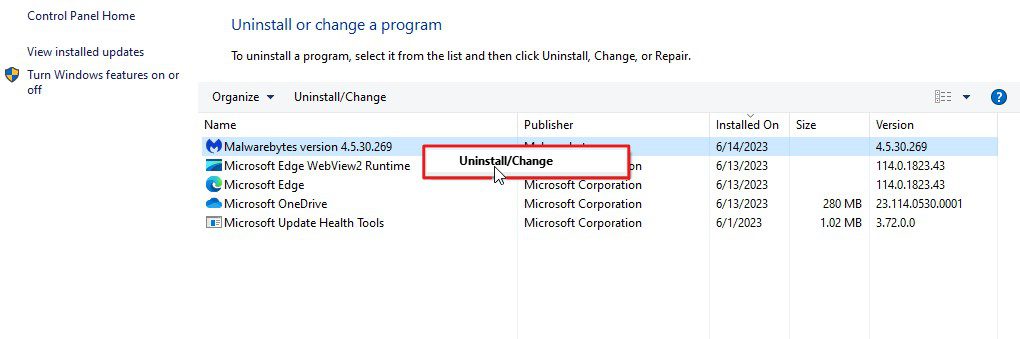
- 제거 과정은 앱마다 다를 수 있으므로, 화면의 지시에 따라 제거 과정을 완료하십시오.
- 앱이 제거되면 PC를 재부팅합니다.
PC가 다시 부팅된 후, 오류 메시지가 다시 나타나는지 확인합니다. 오류 로그가 표시되지 않는다면, 제거한 앱이 문제의 원인이었던 것입니다. 이제 앱을 다시 설치할 수 있습니다. 다만, 공식 웹사이트에서 최신 버전을 다운로드하여 설치하는 것이 좋습니다.
윈도우 디펜더에서 클라우드 제공 보호 끄기
만약 PC에 백신 프로그램이 설치되어 있고, 이전 단계에서 백신 프로그램을 제거하여 문제가 해결되었다면, 윈도우 디펜더의 클라우드 제공 보호 기능을 끄는 것이 도움이 될 수 있습니다.
윈도우 디펜더에서 사용하는 클라우드 제공 보호 기능은 백신 프로그램의 유사한 기능과 겹칠 수 있으며, 이로 인해 이벤트 ID 1001 오류가 발생할 수 있습니다.
다음은 PC에서 클라우드 제공 보호 기능을 끄는 방법입니다.
- Windows 키 + S 키를 눌러 윈도우 검색 기능을 실행합니다.
- “윈도우 보안”을 입력하고 앱을 엽니다.
- “바이러스 및 위협 방지” 탭을 선택합니다.
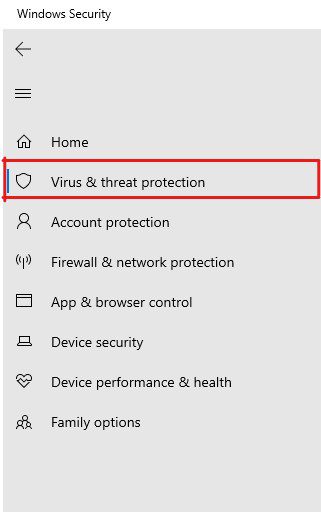
- “설정 관리” 옵션을 클릭합니다.
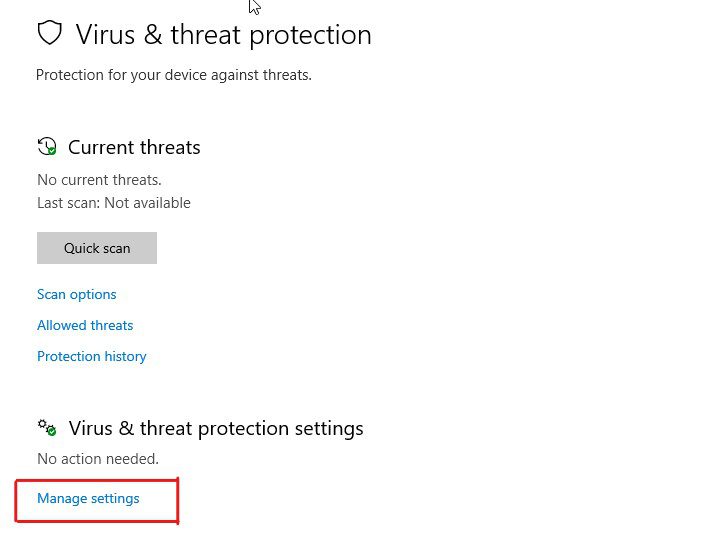
- 여기에서 “자동 샘플 제출” 옵션과 함께 “클라우드 제공 보호” 옵션을 비활성화합니다.
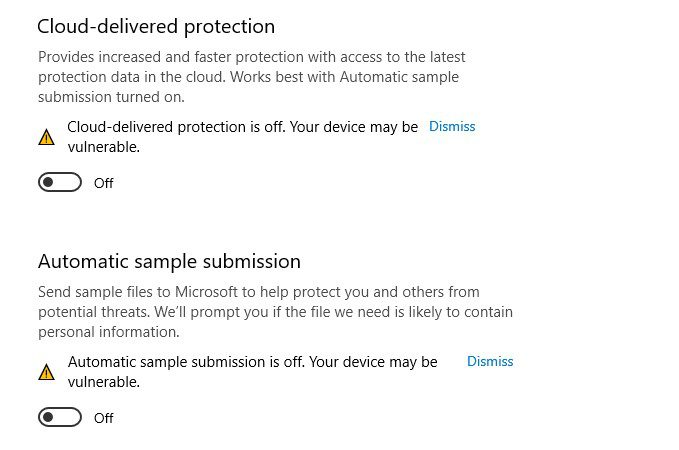
클라우드 제공 보호 기능을 비활성화하면 PC가 일반적인 바이러스 및 악성코드 관련 위협에 취약해질 수 있습니다. 따라서 PC에 다른 백신 프로그램이 설치되어 있는 경우에만 비활성화하십시오.
메모리 테스트 실행
메모리 관련 문제는 이 이벤트 뷰어 오류 로그의 주요 원인 중 하나입니다. 따라서 RAM 진단을 통해 메모리 문제가 원인인지 확인할 수 있습니다.
RAM을 진단하기 위해 윈도우에 내장된 메모리 진단 도구를 사용할 수 있습니다. 이 유틸리티는 시스템 충돌, 멈춤, 기타 안정성 문제를 유발할 수 있는 시스템 메모리 문제를 식별하기 위해 설계되었으며, 이러한 문제들이 결국 이벤트 ID 1001 오류 로그를 발생시킬 수 있습니다.
다음 단계에 따라 메모리 진단 도구를 사용할 수 있습니다.
- 먼저 Windows 키 + R 키를 눌러 실행 대화 상자를 실행합니다.
- “mdsched”를 입력하고 Enter 키를 눌러 윈도우 메모리 진단을 시작합니다.
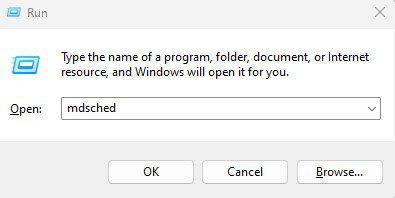
- 두 가지 옵션이 나타납니다: “지금 다시 시작하여 문제 확인(권장)” 및 “다음에 컴퓨터를 다시 시작할 때 문제 확인”. 메모리 진단 과정을 즉시 시작하려면 첫 번째 항목을 선택하십시오.
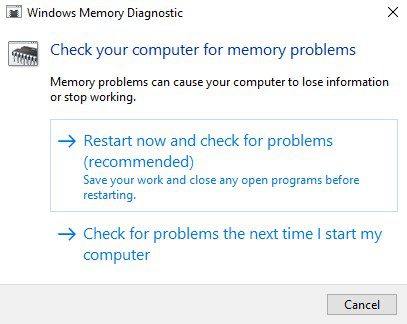
- 첫 번째 옵션을 선택하면 컴퓨터가 즉시 다시 시작되고 메모리 테스트가 시작됩니다.
- 테스트 중에는 진행 상태, 발견된 오류 등을 나타내는 진행 표시줄이 있는 파란색 화면이 표시됩니다. 이 전체 과정은 시간이 다소 걸릴 수 있습니다.
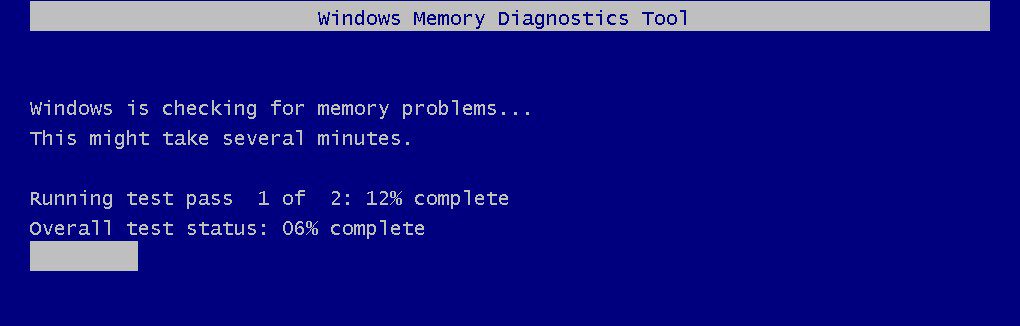
- 테스트가 완료되면 PC가 자동으로 다시 시작됩니다.
메모리 테스트 결과를 확인하려면 이벤트 뷰어 유틸리티를 사용해야 합니다.
다음 단계를 따라 메모리 테스트 결과를 확인할 수 있습니다.
- 이벤트 뷰어 앱을 실행합니다.
- 앱이 실행되면 “Windows 로그”를 클릭하여 폴더를 확장한 다음, “시스템” 폴더를 선택하여 시스템 로그를 확인합니다.
- 오른쪽 창에서 “찾기” 옵션을 클릭하고 “MemoryDiagnostics-